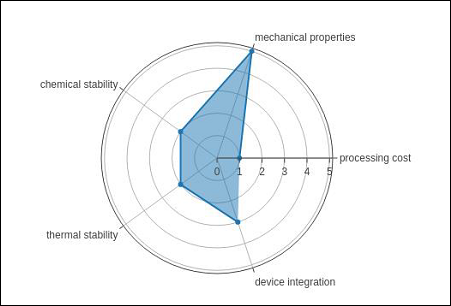Plotly – 极坐标图和雷达图
Plotly – 极坐标图和雷达图
在本章中,我们将学习如何在 Plotly 的帮助下制作极地图和雷达图。
首先,让我们研究一下极坐标图。
极地图
极坐标图是圆形图的常见变体。当数据点之间的关系可以根据半径和角度最容易地可视化时,它很有用。
在极坐标图中,一系列由连接极坐标系中的点的闭合曲线表示。每个数据点由到极点的距离(径向坐标)和到固定方向的角度(角坐标)确定。
极坐标图表示沿径向和角轴的数据。径向和角坐标由go.Scatterpolar()函数的r和theta参数给出。theta 数据可以是分类数据,但数值数据也是可能的,并且是最常用的。
以下代码生成一个基本的极坐标图。除了 r 和 theta 参数,我们将 mode 设置为lines(它可以很好地设置为标记,在这种情况下只会显示数据点)。
import numpy as np r1 = [0,6,12,18,24,30,36,42,48,54,60] t1 = [1,0.995,0.978,0.951,0.914,0.866,0.809,0.743,0.669,0.588,0.5] trace = go.Scatterpolar( r = [0.5,1,2,2.5,3,4], theta = [35,70,120,155,205,240], mode = 'lines', ) data = [trace] fig = go.Figure(data = data) iplot(fig)
输出如下 –
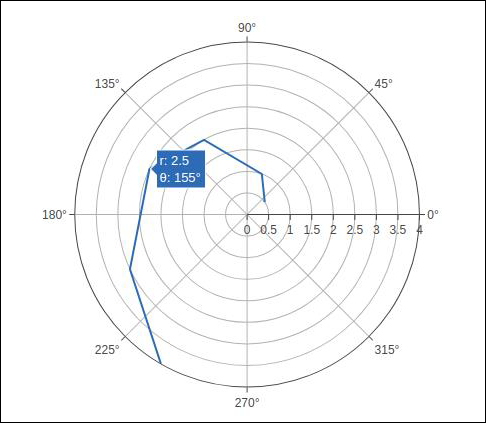
在以下示例中,来自逗号分隔值 (CSV) 文件的数据用于生成极坐标图。polar.csv 的前几行如下 –
y,x1,x2,x3,x4,x5, 0,1,1,1,1,1, 6,0.995,0.997,0.996,0.998,0.997, 12,0.978,0.989,0.984,0.993,0.986, 18,0.951,0.976,0.963,0.985,0.969, 24,0.914,0.957,0.935,0.974,0.946, 30,0.866,0.933,0.9,0.96,0.916, 36,0.809,0.905,0.857,0.943,0.88, 42,0.743,0.872,0.807,0.923,0.838, 48,0.669,0.835,0.752,0.901,0.792, 54,0.588,0.794,0.691,0.876,0.74, 60,0.5,0.75,0.625,0.85,0.685,
在笔记本的输入单元格中输入以下脚本以生成如下极坐标图 –
import pandas as pd
df = pd.read_csv("polar.csv")
t1 = go.Scatterpolar(
r = df['x1'], theta = df['y'], mode = 'lines', name = 't1'
)
t2 = go.Scatterpolar(
r = df['x2'], theta = df['y'], mode = 'lines', name = 't2'
)
t3 = go.Scatterpolar(
r = df['x3'], theta = df['y'], mode = 'lines', name = 't3'
)
data = [t1,t2,t3]
fig = go.Figure(data = data)
iplot(fig)
下面给出的是上述代码的输出 –
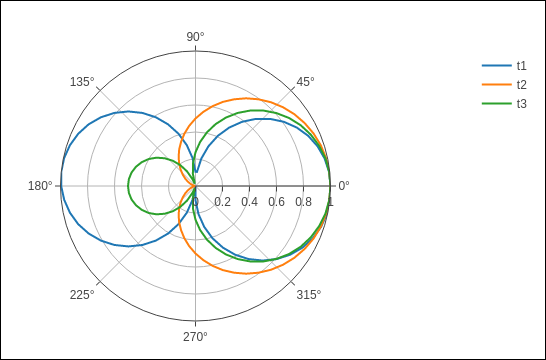
雷达图
雷达图(也称为蜘蛛图或星图)以定量变量的二维图表的形式显示多变量数据,该图表在源自中心的轴上表示。轴的相对位置和角度通常不提供信息。
对于雷达图,在一般情况下,在go.Scatterpolar()函数中使用带有分类角度变量的极坐标图。
以下代码使用Scatterpolar() 函数渲染基本雷达图–
radar = go.Scatterpolar(
r = [1, 5, 2, 2, 3],
theta = [
'processing cost',
'mechanical properties',
'chemical stability',
'thermal stability',
'device integration'
],
fill = 'toself'
)
data = [radar]
fig = go.Figure(data = data)
iplot(fig)
下面提到的输出是上面给出的代码的结果 –